Important: Acest articol este tradus automat, consultați exonerarea de răspundere. Versiunea în limba engleză a acestui articol se poate găsi aici pentru referință.
Pe un dispozitiv mobil, există câteva soluții puteți încerca pentru a adăuga o linie de semnătură la documente în Word. Utilizați tasta subliniat sau o singură celulă de tabel pentru a adăuga o linie de semnătură în documente Word. De asemenea, puteți insera o imagine a unei semnături real. Cu toate acestea, nu puteți adăuga o linie de semnătură digitală în Word sau Excel fișierele de pe dispozitivul mobil fără a instala un program de completare.
-
Pentru informații generale despre adăugarea unei linii de semnătură digitală într-un fișier Word sau Excel, consultați adăugarea sau eliminarea unei semnături digitale în fișierele Office.
-
Pentru informații despre DocuSign program de completare, care vă permite să în siguranță semneze documentul singur sau trimiteți documentul altcuiva să completați și conectați-vă, accesați DocuSign pentru Word.
Utilizați tasta subliniat pentru a adăuga o linie de semnătură
Pentru a adăuga o linie de semnătură, utilizați tasta return pentru a poziționa cursorul acolo unde doriți să înceapă linia. Găsiți cheia de subliniere pe tastatură și apoi țineți apăsată tasta în jos până când linia este suficient de lungă.
Utilizați o singură celulă de tabel pentru a adăuga o linie de semnătură
-
Utilizați tasta return pentru a poziționa cursorul acolo unde doriți să apară linia.
-
Atingeți fila Inserare , apoi atingeți pictograma de tabel pentru a insera un tabel în document.
Pe telefon, atingeți pictograma editare (telefoane Android și iPhone) sau punctele de suspensie (telefoane Windows), atingeți pornire pentru a extinde panglica, atingeți Inserare, apoi atingeți pictograma de tabel.

-
Pe fila de tabel , atingeți ștergeți.
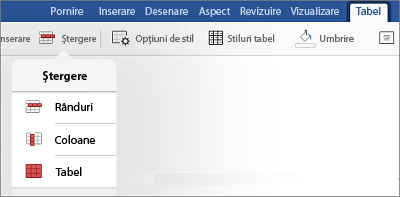
-
Ștergerea rândurilor și coloanelor, lăsând doar pe prima celulă din tabel.
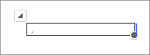
-
Pe fila de tabel , atingeți Stiluri de tabel.

-
Selectați un stil care are o linie de grilă sub rândul antet, dar are nicio celelalte linii de grilă.
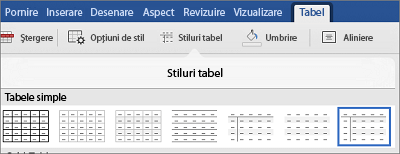
Ar trebui să vedeți ce pare să fie o linie de semnătură unică în document.










